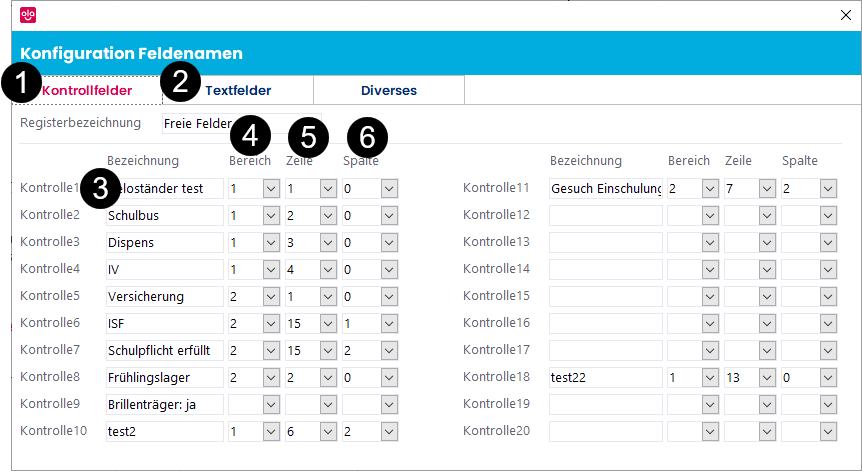Freie Felder (Feldnamen konfigurieren)
Scolaris bietet Ihnen die Möglichkeit, verschiedene Formulare um weitere, durch Sie definierte Felder zu erweitern. Diese Felder nennen sich "Freie Felder". Um diese freien Felder zu konfigurieren, gehen Sie wie folgt vor:
- Öffnen Sie das entsprechende Formular, in welchem Sie die freien Felder bearbeiten möchten (z.B. Formular Schüler).
- Öffnen Sie im Menüband Options den Abschnitt Feldnamen konfigurieren.

- Setzen Sie eine Bezeichnung für das gewünschte freie Feld, den Bereich, die Zeile und die Spalte. Sind alle Werte befüllt worden (s. nachfolgender Printscreen), wird dieses freie Feld anschliessend im Formular angezeigt und kann von allen User/innen mit Schreibrechten befüllt werden.
| Nr. | Bezeichnung | Bedeutung |
| 1 | Kontrollfelder | In diesem Register können Sie bis zu 20 Kontrollfelder (Checkboxen) für dieses Formular konfigurieren. |
| 2 | Textfelder | In diesem Register können Sie bis zu 10 Kombifelder (Dropdownfelder) und bis zu 10 Eingabefelder konfigurieren. Bei den Eingabefeldern können Sie definieren, ob eine Eingabe in Textformat, Prozent, Zahl oder Datum erwartet wird. |
| 3 | Bezeichnung | Erfassen Sie hier den Namen des freien Feldes, der dann auch im Formular angezeigt werden soll. |
| 4 | Bereich | Dies ist einer der drei Parameter, mit denen Sie die Position des freien Feldes im Register Freie Felder definieren. Hier haben Sie die Wahl zwischen den Werten 1 und 2. 1 = linke Seite des Registers Freie Felder; 2 = rechte Seite des Registers Freie Felder |
| 5 | Zeile | Dies ist einer der drei Parameter, mit denen Sie die Position des freien Feldes definieren. Dies definiert, auf welcher Höhe das freie Feld im gewählten Bereich erscheint. Es werden nur Zeilen angezeigt, welche auch noch verfügbar und nicht schon von einem anderen freien Feld besetzt sind. |
| 6 | Spalte | Dies ist einer der drei Parameter, mit denen Sie die Position des freien Feldes definieren. Hier haben Sie die Wahl zwischen den Werten 0, 1 und 2. 0 = das freie Feld soll alleine auf der gewählten Zeile im gewählten Bereich ersichtlich sein 1 = zwei freie Felder sollen nebeneinander dargestellt werden (1. freies Feld) 2 = zwei freie Felder sollen nebeneinander dargestellt werden (2. freies Feld) |
Werden bei einem bereits gesetzten freien Feld die drei Parameter für die Position entfernt und gibt es Datensätze, in denen dieses freie Feld befüllt wurde, erscheint die Meldung "Sollen die Feldinhalte zurückgesetzt werden?".
Klicken Sie nur dann auf Ja, falls Sie das Feld wirklich zu einem anderen Zweck verwenden möchten und die bisherigen Einträge nicht mehr benötigen.
Beispiel: Hat man ein freies Feld Skilager zur jährlichen Erfassung der Anmeldungen erstellt, kann man die Feldinhalte wie oben beschrieben zurücksetzen um die erfassten Anmeldungen des letzten Jahres zu löschen.
Ändern Sie den Namen eines freien Feldes ab, beachten Sie bitte folgendes: In den Datenblattansichten dieses Formulars werden weiterhin die alten Namen angezeigt, bis Sie im Menü "Datenblatt bearbeiten" auf den "T" Button klicken um die Namen zu aktualisieren. (s. auch Kapitel "Datenblattansicht")